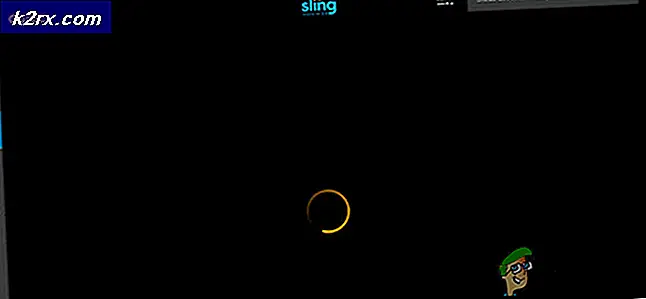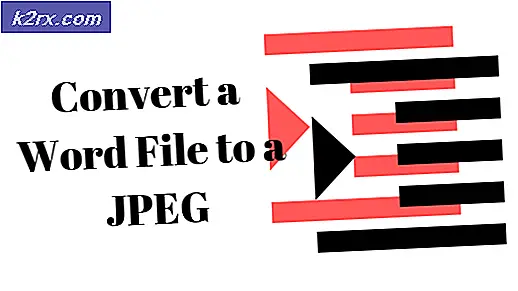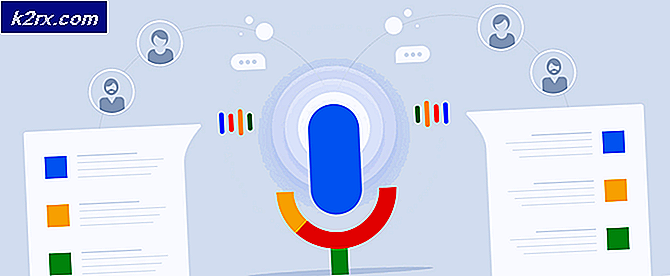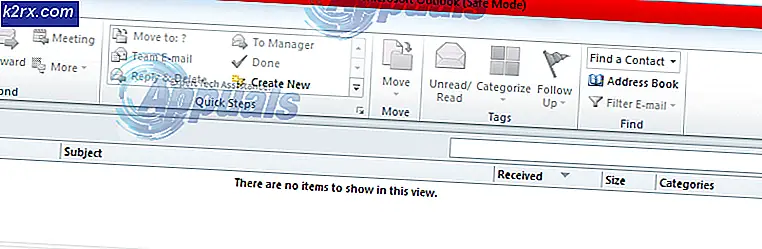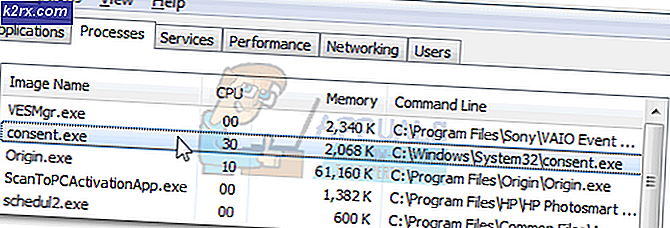Cara Mengubah pengaturan e-mail Anda di Windows Live Mail
Penyedia email terus memperbarui hal-hal di ujungnya yang berakibat berantakan pada akhir Anda. Banyak dari kita tidak menyadari hal ini dan panik; ketika tidak perlu karena apa yang mereka lakukan adalah untuk keamanan Anda. Di masa lalu kami hanya memiliki satu port sederhana yang 25 untuk pengiriman; kemudian SSL / TLS port diperkenalkan untuk enkripsi pesan Anda, dan kemudian ini diberlakukan dan didorong sebagai permanen untuk mengirim untuk menghindari spam, dan aktivitas peretasan. Demikian pula; menerima port (pop sebelumnya), kemudian IMAP, dan kemudian variasi port imap (143, 993) diperkenalkan.
Informasi yang saya berikan kepada Anda bukanlah untuk membuat semua ini rumit tetapi untuk memberikan pemahaman umum pengguna dasar. Mengetahui hal ini bahwa perubahan itu tidak konstan; sebagai pembaruan teknologi; banyak hal berubah. Jadi, jika Anda mencari langkah-langkah untuk memodifikasi pengaturan e-mail yang ada; selamat datang di kapal; dan mari lanjutkan tanpa berbicara lebih jauh.
Mengubah Pengaturan di Windows Live Mail
Untuk mengubah pengaturan SMTP Anda di Windows Live Mail, klik kanan akun Anda dari panel kiri dan pilih Properties
Setelah Anda melihat dialog properti; pergi ke tab lanjutan. Di tab lanjutan; Anda akan melihat opsi untuk mengubah port; Anda dapat memodifikasi port SMTP dan IMAP atau POP di sini; Anda juga dapat menentukan Pengaturan SSL. Ini adalah konsol utama untuk mengubah pengaturan.
TIP PRO: Jika masalahnya ada pada komputer Anda atau laptop / notebook, Anda harus mencoba menggunakan Perangkat Lunak Reimage Plus yang dapat memindai repositori dan mengganti file yang rusak dan hilang. Ini berfungsi dalam banyak kasus, di mana masalah ini berasal karena sistem yang rusak. Anda dapat mengunduh Reimage Plus dengan Mengklik di SiniTab penting kedua adalah tab Server; dari tab ini; Anda dapat menentukan apakah server Keluar Anda harus diautentikasi sebelum mengirim; 99% dari penyedia e-mail memang membutuhkannya; karena ini adalah bagian dari kebijakan yang ditegakkan; dalam banyak kasus jika tidak dicentang; e-mail akan berhenti dengan kesalahan.
Di tab yang sama; Anda juga dapat mengubah alamat imap dan smtp server Anda, dan kata sandi. Karena secara default yang keluar memiliki dan menggunakan kata sandi yang sama dengan yang masuk; di tab ini Anda hanya perlu memperbarui kata sandi masuk untuk keduanya. Ini dia; dan ini semua yang diperlukan untuk mengatur / mengubah / memodifikasi akun email.
TIP PRO: Jika masalahnya ada pada komputer Anda atau laptop / notebook, Anda harus mencoba menggunakan Perangkat Lunak Reimage Plus yang dapat memindai repositori dan mengganti file yang rusak dan hilang. Ini berfungsi dalam banyak kasus, di mana masalah ini berasal karena sistem yang rusak. Anda dapat mengunduh Reimage Plus dengan Mengklik di Sini